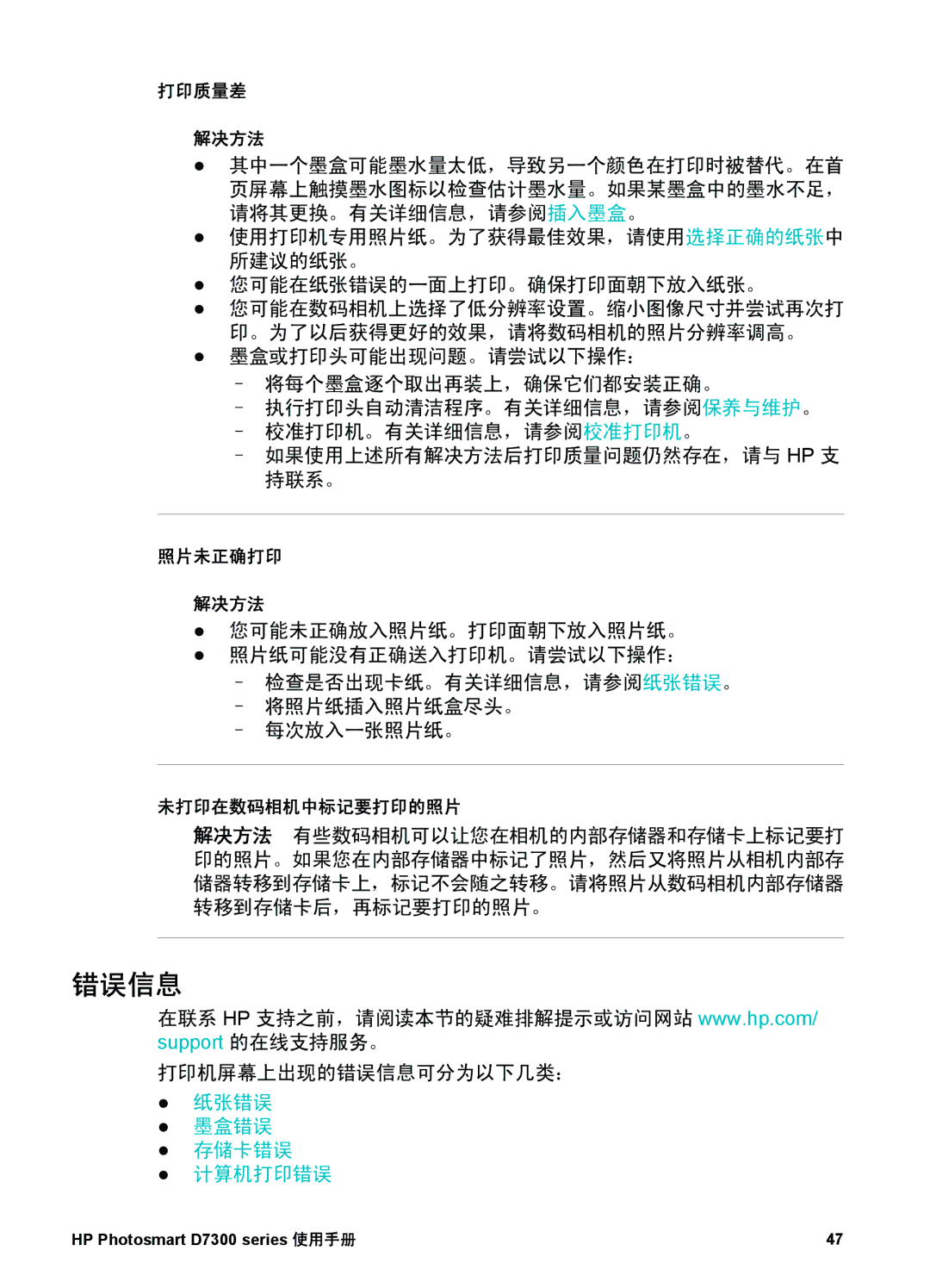打印质量差
解决方法
●其中一个墨盒可能墨水量太低,导致另一个颜色在打印时被替代。在首 页屏幕上触摸墨水图标以检查估计墨水量。如果某墨盒中的墨水不足, 请将其更换。有关详细信息,请参阅插入墨盒。
●使用打印机专用照片纸。为了获得最佳效果,请使用选择正确的纸张中 所建议的纸张。
●您可能在纸张错误的一面上打印。确保打印面朝下放入纸张。
●您可能在数码相机上选择了低分辨率设置。缩小图像尺寸并尝试再次打 印。为了以后获得更好的效果,请将数码相机的照片分辨率调高。
●墨盒或打印头可能出现问题。请尝试以下操作:
–将每个墨盒逐个取出再装上,确保它们都安装正确。
–执行打印头自动清洁程序。有关详细信息,请参阅保养与维护。
–校准打印机。有关详细信息,请参阅校准打印机。
–如果使用上述所有解决方法后打印质量问题仍然存在,请与 HP 支 持联系。
照片未正确打印
解决方法
●您可能未正确放入照片纸。打印面朝下放入照片纸。
●照片纸可能没有正确送入打印机。请尝试以下操作:
–检查是否出现卡纸。有关详细信息,请参阅纸张错误。
–将照片纸插入照片纸盒尽头。
–每次放入一张照片纸。
未打印在数码相机中标记要打印的照片
解决方法 有些数码相机可以让您在相机的内部存储器和存储卡上标记要打 印的照片。如果您在内部存储器中标记了照片,然后又将照片从相机内部存 储器转移到存储卡上,标记不会随之转移。请将照片从数码相机内部存储器 转移到存储卡后,再标记要打印的照片。
错误信息
在联系 HP 支持之前,请阅读本节的疑难排解提示或访问网站 www.hp.com/ support 的在线支持服务。
打印机屏幕上出现的错误信息可分为以下几类:
●纸张错误
●墨盒错误
●存储卡错误
●计算机打印错误
HP Photosmart D7300 series 使用手册 | 47 |